Foto adalah sebuah cara dokumentasi yang sudah sangat familiar sejak jaman dulu dan foto menjadi sebuah kenangan yang untuk mengingat setiap kejadian yang terjadi. Untuk mendapatkan foto yang baik memang bukanlah sebuah hal yang gampang, karena perlu sebuah teknik tersendiri agar mendapatkan foto yang bagus. Ada banyak teknik yang dapat dilakukan untuk mendapatkan sebuah hasil foto yang baik dan semua tekniknya bisa dipelajari dalam waktu yang lumayan lama.
Dulu untuk mendapatkan hasil foto yang bagus, perlu sebuah kamera yang memiliki kualitas baik dan semua foto jaman dulu disimpan dalam bentuk kodak. Kini jaman sudah berbeda dan perkembangan teknologi sangatlah pesat, terbukti dengan banyaknya handphone baru dengan kualitas yang sangat baik. Handphone kini dilengkapi dengan kamera yang super canggih dan hal ini memudahkan kamu untuk mengabadikan momen terbaik dimanapun berada.
Kegunaan handphone yang sangat banyak membuat produk ini sangat laris di pasaran, walaupun kini banyak sekali perusahaan handphone bersaing dalam penjualan produknya dan ada banyak perusahaan yang konsisten mengeluarkan handphone keren seperti Samsung, Oppo dan Advan. Fitur handphone yang dikeluarkan sebuah perusahaan tentu sangat bervariasi dan persaingan ketat untuk menghadirkan inovasi terus terjadi.
Banyak orang yang rela membeli hp dengan harga mahal dan salah satu faktornya adalah kamera hpnya yang memiliki kualitas canggih. Bahkan di jaman sekarang untuk mendapatkan sebuah foto yang bagus bisa menggunakan aplikasi untuk edit foto seperti adobe photoshop dan salah satu fungsi dari adobe adalah merubah latar belakang foto. Berikut ini adalah tutorial untuk merubah latar belakang foto:
1. Siapkan gambar yang akan di edit

Sebelum masuk ke tutorial Adobenya sebaiknya siapkan dulu file yang akan kamu edit dan disini yang dicontohkan adalah foto salah satu orang ternama yang ada di Indonesia. Foto ini memiliki latar belakang yang sangat formal dan disini akan dibuat latar belakangnya menjadi berbeda, agar terlihat lebih simpel.
2. Buka Aplikasi Adobe Photoshop
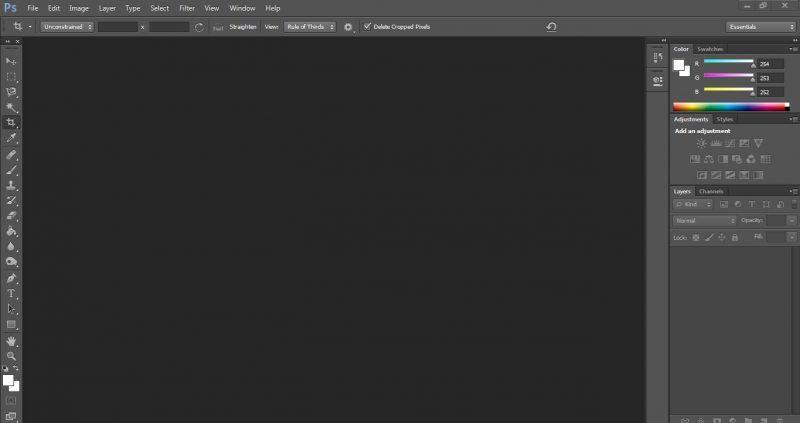
Saat akan menggunakan adobe tentu ada beberapa hal yang harus dilakukan dan buat kamu yang tidak memiliki mentahan Adobe, silahkan carilah adobe mentahannya untuk langsung di instal di komputer. Sebaiknya gunakanlah adobe photoshop yang versi terbaru, agar fiturnya lebih lengkap dan biasanya adobe baru memiliki kualitas editing yang lebih memudahkan para penggunanya, namun ukuran file mentahan adobe baru seringkali lebih besar dari adobe yang barunya.
3. Masukan gambar ke Adobe Photoshop
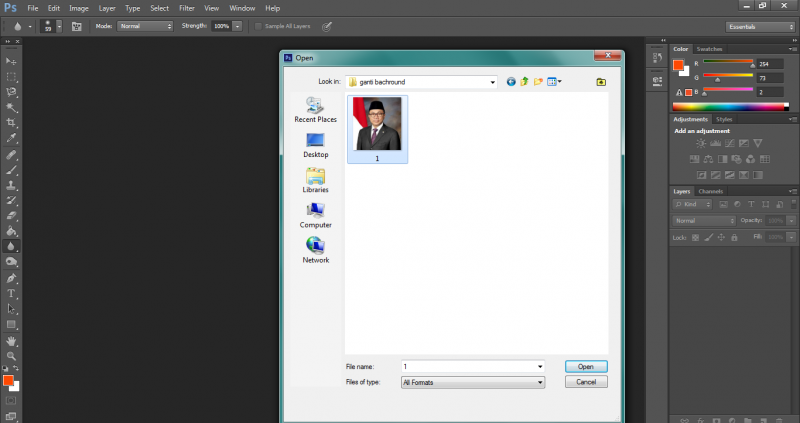
Untuk memasukan gambar mentah ke photoshop tentu sangatlah mudan dan langkah memasukannya tinggal klik file, kemudian klik open serta klik gambar yang telah disiapkan. Usahakan lokasi penyimpanan file mentahan gambar mudah untuk dicari dan beri nama file dengan jelas, karena dapat memudahkan kamu dalam proses pengerjaan. Gambar yang disiapkansebelumnya harus berformat PNG atau JPG, agar mudah untuk terbaca oleh aplikasi adobe.
4. Hilangkan latar belakang yang lama

Untuk mengganti latar belakang sebuah foto, tentu hal utama yang harus dilakukan adalah membuang dulu latar belakang lamanya dan langkah ini bisa dilakukan dengan menggunakan fitur magic wand tool. Dengan fitur ini latar belakang foto akan sangat mudah untuk dihilangkan, karena kamu tinggal klik secara otomatis area mana saja yang akan dihilangkan dan setelah area terpilih semua, kemudian klik kanan serta pilih cut. Lalu akan muncul layer baru yang menunjukkan area yang dihilangkan dan kita hilangkan layer itu dengan cara klik kanan di area layernya, kemudian klik delete sampai latar belakang foto menjadi tak memiliki warna.
5. Ganti warna latar belakang sesuai keinginan
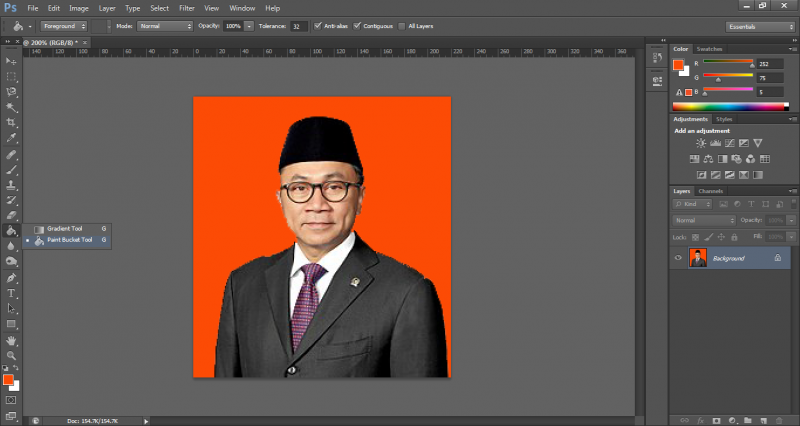
Proses selanjutnya adalah mengganti warna latar belakang sesuai keinginan dengan cara pilih fitur paint bucket tool dan kamu bisa menentuka warna apa saja, disini warna yang dicontohkan adalah merah. Sebetulnya tak hanya warna saja yang bisa diubah, kamu juga bisa mengganti latar belakang dengan gambar lain dan langkah keduanya sama simpelnya, asalkan kamu memiliki pemikiran desain yang keren. Desain memang sangat tergantung dari siapa yang membuatnya, karena hal-hal yang berbau desain sangat relatif.
6. Simpan hasil pekerjaan
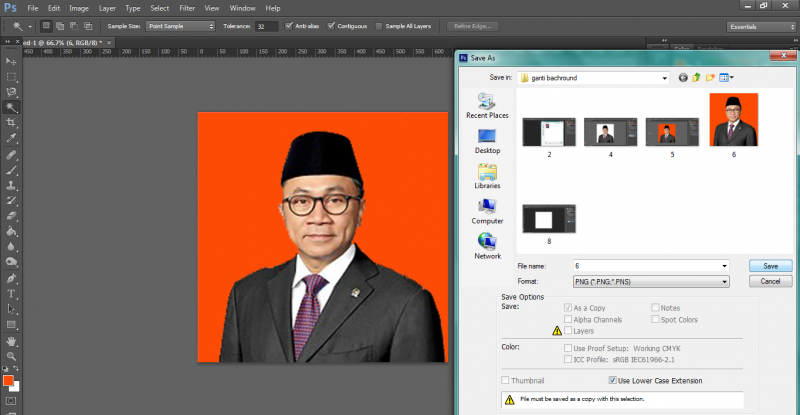
Setelah selesai mengerjakan semua langkahnya dengan baik, kamu tinggal menyimpan hasil pekerjaan dengan sangat mudah yaitu klik file dan kamu tingal pilih save dengan berbagai format pilihan. Pada contoh kali ini file hasil kerjaan disimpan dalam bentuk PNG dan usahakan tenpat penyimpanan file di lokasi yang sudah disiapkan sebelumnya, agar memudahkan dalam proses mencarinya.
7. lihat hasil pekerjaan

Untuk melihat hasil pekerjaan secara jelas, kamu tinggal cari lokasi penyimpanan filenya dan lihat secara detail apakah pekerjaannya sudah baik atau belum.
Sekilas mengenai photoshop yang perlu kamu ketahui:
Adobe Photoshop, atau yang banyak orang menyebutnya hanya sebagai Photoshop, merupakan perangkat lunak editor citra yang dirilis oleh Adobe Systems khusus untuk membantu dalam melakukan pengeditan foto atau gambar dan pembuatan efek menarik gambar.
Software ini kini kian banyak digunakan oleh para fotografer digital dan beberapa perusahaan iklan, sehingga memang akan dianggap sebagai sebuah pemimpin pasar atau market leader bagi perangkat lunak pengolahan gambar atau foto, dan tentunya bersamaan dengan Adobe Acrobat, software ini juga telah dianggap sebagai produk terbaik yang pernah diproduksi juga oleh Adobe Systems.
Versi kedelapan daripada aplikasi ini disebut juga dengan nama Photoshop CS atau Creative Suite, sedangkan pada versi sembilan nya disebut juga sebagai Adobe Photoshop CS2, versi yang ke sepuluh disebut juga sebagai Adobe Photoshop CS3 , versi kesebelas dinamai dengan Adobe Photoshop CS4 , versi keduabelas sendiri memang bernama Adobe Photoshop CS5 , sedangkan untuk versi terbaru adalah Adobe Photoshop CC.
Sampai dengan saat ini memang photoshop telah tersedia untuk Microsoft Windows, Mac OS X, dan Mac OS, adapun memang untuk versi 9 ke atas juga bisa anda pergunakan di sistem operasi lain seperti halnya Linux dengan menggunakan bantuan perangkat lunak tertentu seperti CrossOver.
Walaupun memang pada awalnya Photoshop telah dirancang untuk menyunting beberapa gambar sekaligus dalam bentuk cetakan berbasis-kertas, Photoshop yang terdapat di saat ini juga bisa anda gunakan untuk memproduksi gambar dalam World Wide Web. Beberapa versi terakhirnya juga memang akan menyertakan aplikasi tambahan, Adobe ImageReady, dalam keperluan itu.
Photoshop juga mempunyai hubungan yang begitu erat dengan beberapa software penyunting media, animasi, dan authoring yang merupakan buatan software sekelas adobe yang lainnya.
Terdapat juga file format asli Photoshop, PSD, bisa juga dengan mengekspor ke dan dari Adobe Illustrator, Adobe ImageReady. Adobe Premiere Pro, Adobe Encore DVD untuk bisa DVD profesional dan juga After Effects, dengan anda menyediakan penyuntingan gambar yang non-linear dan layanan special effect seperti halnya background, tekstur, dan lain sebagainya untuk keperluan seperti halnya televisi, film, dan situs web.
Demikian ulasan mengenai tutorial untuk merubah latar belakang foto dan semoga artikel ini dapat bermanfaat bagi para pembacanya.